Skrót na pulpicie Kosza zwykle automatycznie zmienia się na alternatywne pełne lub puste ikony, gdy użytkownicy usuwają pliki lub usuwają kosz. Jednak niektórzy użytkownicy napisali na forum Microsoftu, że ich Kosze nie odświeżają się do pustych lub pełnych ikon. Po wyczyszczeniu Kosza systemu Windows skróty na pulpicie nie odświeżają się do pustych ikon pojemników. Ten błąd może powstać w przypadku Koszów z niestandardowymi lub domyślnymi zestawami ikon.
Jak użytkownicy mogą naprawić ikony Kosza nie odświeżające się?
1. Edytuj rejestr
- Użytkownicy naprawili Kosze z niestandardowymi ikonami, które nie odświeżają się, edytując klucz DefaultIcon. Aby to zrobić, uruchom Uruchom, naciskając klawisz Windows + klawisz skrótu R.
- Wpisz „regedit” i kliknij dobrze w Uruchom, aby otworzyć Edytor rejestru.
- Następnie otwórz tę ścieżkę klucza rejestru: HKEY_CURRENT_USER \ Software \ Microsoft \ Windows \ CurrentVersion \ Explorer \ CLSID \ {645FF040-5081-101B-9F08-00AA002F954E} \ DefaultIcon. Użytkownicy mogą skopiować i wkleić tę ścieżkę do paska adresu Edytora rejestru za pomocą klawiszy Ctrl + C i Ctrl + Vhotkeys.
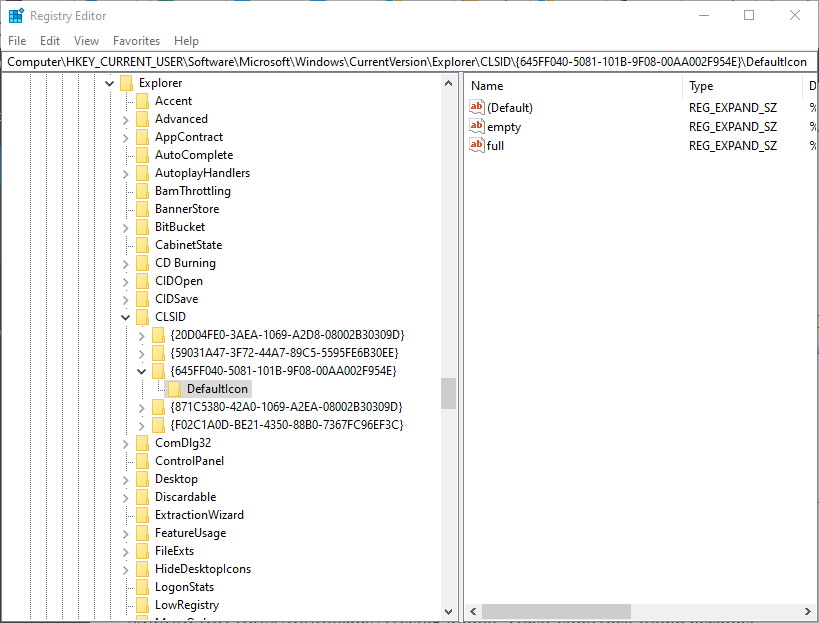
- Wybierz klucz DefaultIcon.
- Następnie kliknij dwukrotnie ciąg (Domyślny) po prawej stronie Edytora rejestru, aby otworzyć poniższe okno.

- Wpisz „0” po ścieżce pliku ikony, jak pokazano na migawce bezpośrednio poniżej. Na przykład% USERPROFILE% \ Downloads \ Seanau-Email-Trash.ico ma postać:% USERPROFILE% \ Downloads \ Seanau-Email-Trash.ico, 0.

- Następnie powtórz powyższe kroki dla pustych i pełnych ciągów w kluczu DefaultIcons. Następnie puste i pełne ciągi powinny również zawierać „, 0” na końcu swoich ścieżek danych wartości, podobnie jak ciąg (Domyślny), jak na obrazku bezpośrednio poniżej.

2. Odbuduj pamięć podręczną miniatur
- Odbudowa pamięci podręcznej miniatur może naprawić, że ikony Kosza nie odświeżają się. Aby to zrobić, otwórz Eksploratora plików, naciskając klawisz Windows + klawisz skrótu E.
- Następnie otwórz tę ścieżkę folderu w Eksploratorze plików: C: \ Users \% nazwa użytkownika% \ AppData \ Local \ Microsoft \ Windows \ Explorer.
- Wybierz wszystkie pliki .db w folderze.

- Kliknij Usunąć przycisk.
- Uruchom ponownie system Windows po usunięciu plików .db w folderze Explorer.
3. Wybierz Puste i pełne ikony kosza
- Jest to rozdzielczość bardziej szczegółowo ustalająca domyślne ikony Kosza, które nie odświeżają się. Kliknij pulpit systemu Windows 10 prawym przyciskiem myszy i wybierz Nadać cechy osobiste.
- Kliknij Motywy po lewej stronie okna i przewiń w dół do Ustawienia ikon pulpitu opcja.

- Kliknij Ustawienia ikon pulpitu aby otworzyć okno pokazane bezpośrednio poniżej.

- Wybierz Kosz (pełny), i naciśnij Zmień ikonę przycisk.
- Wybierz pustą ikonę Kosza w oknie Zmień ikonę i kliknij dobrze przycisk.

- Wybierz Kosz (pusty), Kliknij Zmień ikonę, i wybierz pełną ikonę Kosza. Kliknij dobrze przycisk, aby wyjść z okna.
- Kliknij Zastosować przycisk.
- Następnie spróbuj usunąć coś do Kosza, aby zobaczyć, czy ikona zmieni się na pustą, lub opróżnij kosz, aby zobaczyć, czy odświeża się do pełnej ikony. Jeśli tak, wróć do karty Ikony pulpitu i zmień Kosz pełny i pusty, aby wyświetlały swoje prawidłowe ikony.
4. Zresetuj Kosz
Resetowanie Kosza za pomocą wiersza polecenia może również naprawić jego ikony. Wpisz „cmd” w polu Uruchom i naciśnij klawisze Ctrl + Shift + Enter. Wpisz „rd / s / q C: \ $ Recycle.bin” w wierszu polecenia i naciśnij klawisz Return.

W ten sposób użytkownicy mogą naprawić ikony Kosza, które nie odświeżają się. Następnie ikona pulpitu Kosza zostanie odświeżona, gdy użytkownicy usuwają pliki lub usuwają swoje kosze w systemie Windows.

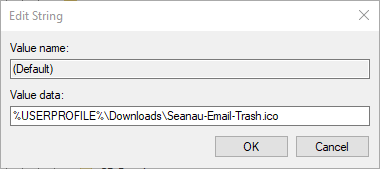
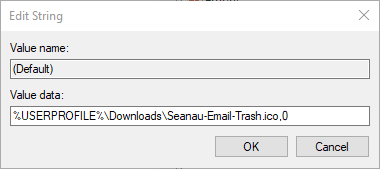
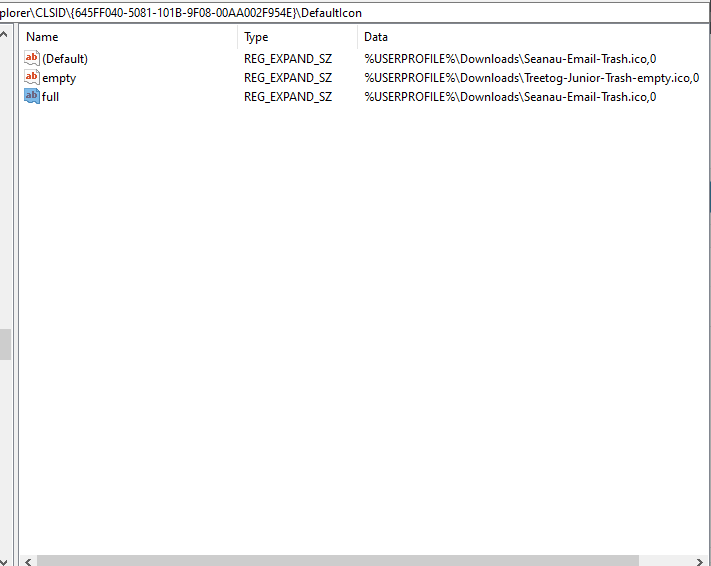

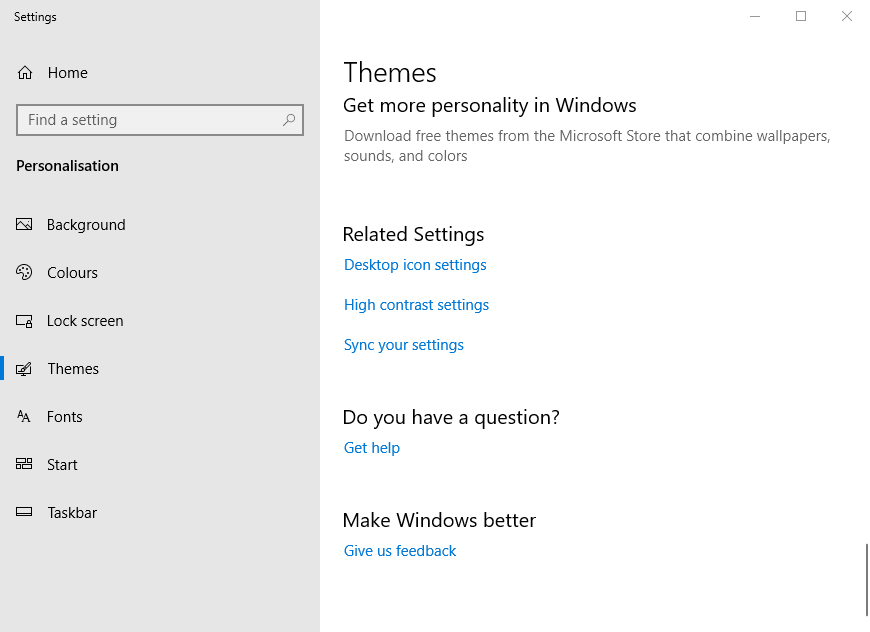
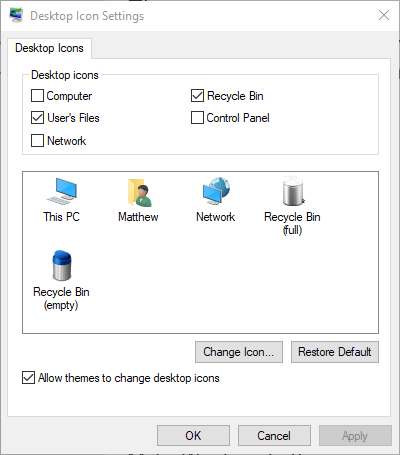
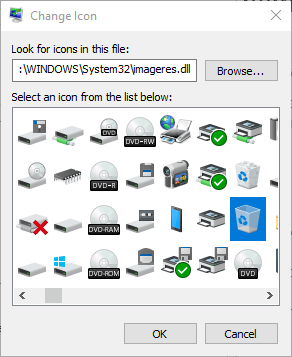



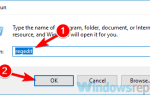
![Grand Theft Auto 5 ulega awarii w Windows 10 Creators Update [FIX]](https://pogotowie-komputerowe.org.pl/wp-content/cache/thumb/01/7887d31017e5901_150x95.jpg)